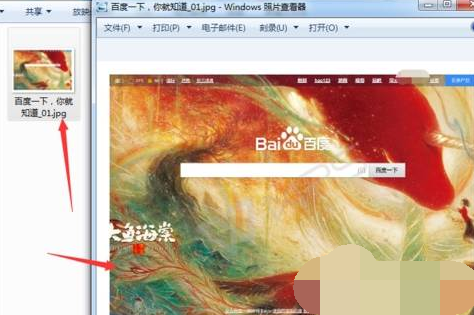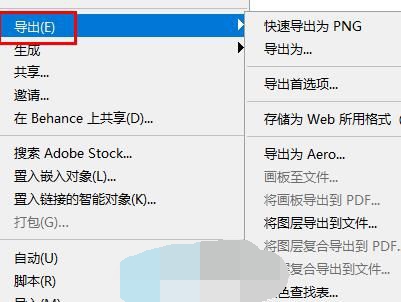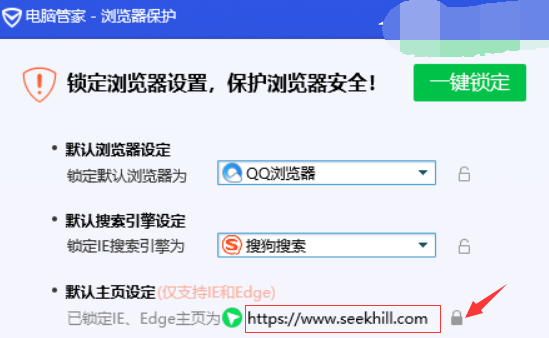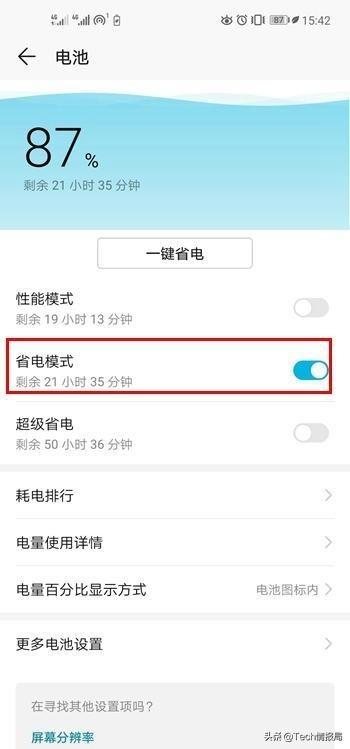wps如何关闭广告弹窗?wps广告弹窗彻底关闭的详细教程
来源:工业网
•
2023-01-19 09:44:19
WPS广告窗口如何进行彻底关闭,进入WPS安装文件夹,右键单击桌面上的“WPSXX”图标,选择“打开文件的位置”,选择要输入最新版本号的文件夹,新建wpsnotify、exe文件替换原来文件即可。下面小编给大家带来了WPS广告窗口进行彻底关闭教学分享。
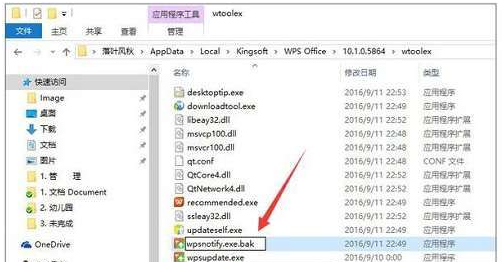
WPS广告窗口进行彻底关闭教学分享
1、要首先进入WPS安装文件夹,请右键单击桌面上的“WPSXX”图标,然后选择“打开文件的位置”。此时,您将看到一些由数字组成的文件夹。这是WPS的升级历史文件夹。通常,您需要选择一个高版本号的文件夹来输入并找到“WTOOLEX”“wps notify 、 exe”文件。
2、打开WPS安装文件夹。
3、选择要输入最新版本号的文件夹。重命名原始的“wpsnotify、exe”并添加。bak “添加到用于备份的后缀(即新文件名是” wpsnotify、exe、bak “)。接下来,在原始文件夹位置,右键单击以创建新的TXT文件,并将该TXT文件重命名为“wpsnotify、exe”以替换原始文件。经过这次调试,我们基本上可以告诉这个烦人的广告,它再也不会出现了!
4、通过这种方式,可以阻止广告,并且不会影响现有功能的使用。这是一个小技巧,操作简单,效果直接。唯一遗憾的是,该函数只能应用于当前版本。一旦WPS被自动升级,一个新的“wpsnotify、exe”将被重新生成,这将使我们的设置无效。此时,您只能再次执行上述步骤来重新阻止。